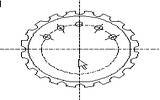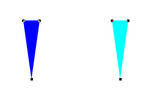FreeHand教程之海边椰树
想要使用Freehand画出你想要的东西吗?其实FreeHand多练习的话还是可以的,下面小编准备了几个实例,大家不妨练练手。
例一:海边椰树
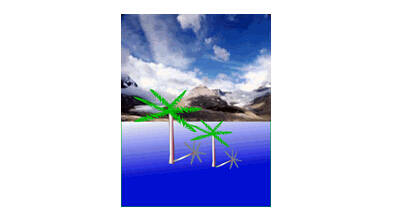
FreeHand教程之海边椰树
绘制树叶
1 、首要选择工具箱中的工具按住操作键画一条水平直线。再选择该直线,用鼠标单击菜单下中操作命令,打开面板,选择其中的加磅命令。用鼠标单击图标数下,便给水平直线添加了一些 间隔均匀的节点 。每执行一次此命令,便增加一倍的节点。
2 、然后选择该水平直线,按住 SHIFT 键,每间隔一个节点,便用鼠标单击选择一个节点,然后用鼠标垂进往上移动这些节点,便将直线转化成了一条折线。
3 、调节折线图形,使得其更加瘦小一些。然后选择所有图形并进行组,工具箱中的 反射 工具,双击在弹出的对话框中设置 COPIES 挎贝值为 1 ,使得镜像复制此图形。
4 、用光标键使两个图形对齐,并填充颜色,去掉轮廓线,按 ctrl+d 复制多复制几份,选择其中的一个图形,再用鼠标单击下信封中创建命令。
5 、并用鼠标编辑信封各个节点,对其他的各个图形也进行不同的封效果操作。
绘制树干
1 、利用矩形工具绘制一个长条矩形,作为树干的初步模形。按 CTRL+U 取消组合,然后用鼠标调整各个节点,使之成为梯形状。然后设置为直线渐变填充方式,填充颜色为从 R : 128 , G : 0 , B : 64 ,填充角度为 0 度。
2 、然后将所有叶子放到树干上部,设置树干位于图层的最底层。调整叶子的大小并进行一定角度的旋转,然后 CTRL+D 复制其中几片叶子,使得树叶变更加密一些。
3 、选中所有图形,然后按 CTRL+G 进行组合。 CTRL+D 复制几个相同的图形,然后移到绘图区域的一边。
4 、选择菜单下命令引入一张大海风景图,双击并用鼠标调整其大小。
5 、由于底部比较黑,而且没有海岸图形,因此需要对其进行修饰。在海的颜色比较深处画一个矩形,然后进行直线渐变填充,进行覆盖,填充颜色为 R : 7 , G : 107 ,白 B : 173 , G : 111 , B : 0 ,角度均为 0 度。然后将树的图缩小放到海岸上。
6 选择每棵树,然后 CTRL+D 进行复制,然后选择 "xtra 工具",进行三维旋转,使得其成为倒在地上的图形,作为树的阴影。填充为灰色,颜色参色数为 R : 255 , G : 240 , B : 230 。
例二:日落黄昏

FreeHand教程之海边椰树
操作重点:
1 、背景是一矩形并填充为渐变,绘制 " 树 " 状:用直线工具画一条水平直线,打开 "xtra 面板 " ,选择 " 弄粗 " 在对话框中进行设置,用鼠标下拉,便出现了毛刺效果,拉得距离越远,则毛刺幅度越大。
2 、再用直线画一线,在毛刺下方,并同时选中两个图形,在 " 修改 "/" 加入 " ,便将两条路径转化为一条路径,并单击 " 对象 " 面板,选中 " 闭合 " 将路径转化为闭合路径,将其填充为黑色 。
3 、利用贝尔塞尔工具单击绘制鸟的轮廓,用钢笔工具调整各个节点的位置,并填充为黑色。
2022-05-10 01:44:15